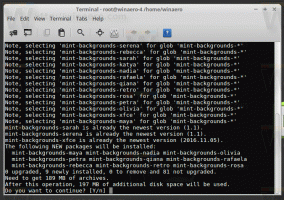Kuinka poistaa Windows SmartScreen käytöstä Windows 10: ssä
SmartScreen-suodatin on tekniikka, joka suunniteltiin alun perin Internet Explorerille suojaamaan käyttäjiä haitallisilta verkkosivustoilta ja verkkosovelluksilta. Se integroitiin IE8:aan ja IE9:ään (IE7:n tietojenkalastelusuodattimen seuraajaksi). Windows 8:sta alkaen Microsoft otti Internet Explorerin SmartScreen-ominaisuuden käyttöön suoraan käyttöjärjestelmään, jotta tiedostot tarkistetaan mahdollisen haitallisuuden varalta.
Mainos
Jos tämä on käytössä, Windows SmartScreen -suodatin lähettää tiedot kaikista lataamistasi ja käyttämistäsi sovelluksista Microsoftin palvelimet, joissa nämä tiedot analysoidaan ja verrataan heidän haitallisten sovellusten tietokantaan. Jos Windows saa negatiivisen palautteen sovelluksesta palvelimelta, se estää sinua suorittamasta sovellusta. Ajan myötä sovellusten maine kasvaa niiden tietokantaan. Siinä on kuitenkin harmi: jos SmartScreen-suodatin ei löydä tietoja juuri lataamastasi sovelluksesta, se estää sinua käyttää sovelluksia, ärsyttää sinua viesteillä, kuten "Windows suojasi tietokonettasi estämällä tätä mahdollisesti haitallista sovellusta" ja niin päällä. Nämä viestit sen lisäksi, että Microsoft tietää kaiken suorittamastasi ja asentamastasi, tekevät SmartScreen-suodattimesta vähemmän toivottavaa monille käyttäjille. Katsotaan
kuinka SmartScreen poistetaan käytöstä Windows 10:ssä.Huomautus: Windows 10:n Edgellä ladattujen tiedostojen kohdalla Smart Screen on poistettava käytöstä erikseen selaimessa tässä kuvatulla tavalla:
Poista Smart Screen for Edge -lataukset käytöstä Windows 10:ssä
Sinun on toimittava seuraavasti.
- Avaa Ohjauspaneeli. Katso kaikki tavat avata Ohjauspaneeli Windows 10:ssä.
- Navigoida johonkin Ohjauspaneeli\Järjestelmä ja suojaus\Toimintakeskus. Vasemmassa ruudussa näet "Muuta Windows SmartScreen -asetuksia" -linkin. Klikkaa sitä.

- Näyttöön tulee seuraava ikkuna:

- Aseta vaihtoehto "Älä tee mitään (sammuta Windows SmartScreen)" yllä olevan punaisen kuvan mukaisesti ja napsauta OK.
Se siitä. Windows SmartScreen on nyt pois päältä.
Voit myös poistaa käytöstä Windows SmartScreeniä koskevat viestit, jos haluat unohtaa sen olemassaolon kokonaan.